有没有小伙伴在使用电脑的时候感觉电脑的图标显示模糊?或者打开网页阅读感觉字体模糊?或者用电脑阅读徐先生这篇文章感觉字体模糊?如果觉得模糊,换个眼睛试试,也许就好了。开个玩笑,在排除硬件比如显示器,显卡问题的前提下,如果电脑的字体显示模糊是什么原因?可以试试下面这些设置,也许有帮助。如果方便,麻烦给徐先生点个关注,点个赞,感谢大家。

偶尔出现的情况下,可以先试试完成的重启电脑,(感觉我做过网管)这是个万能方法。在就是更新下显卡驱动,也可能解决问题。如果是一直感觉很模糊,试试下面两个方法。(感觉有点用,请帮徐先生点个关注,文章点个赞,感谢大家)
一.调试显示分辨率
分辨率是优化帧速率和图像质量,比如想玩以前的老游戏,可能分辨率就需要降低,以前的游戏不支持高分辨率,电脑一般情况下设置到最佳分辨率即可,最佳分辨率可在屏幕上看到最清晰,最精确的图像。高于或低于机器显示分辨率的设置会导致显示内容模糊或失真。如果更改过分辨率去做其他事情,记得改回来哦。
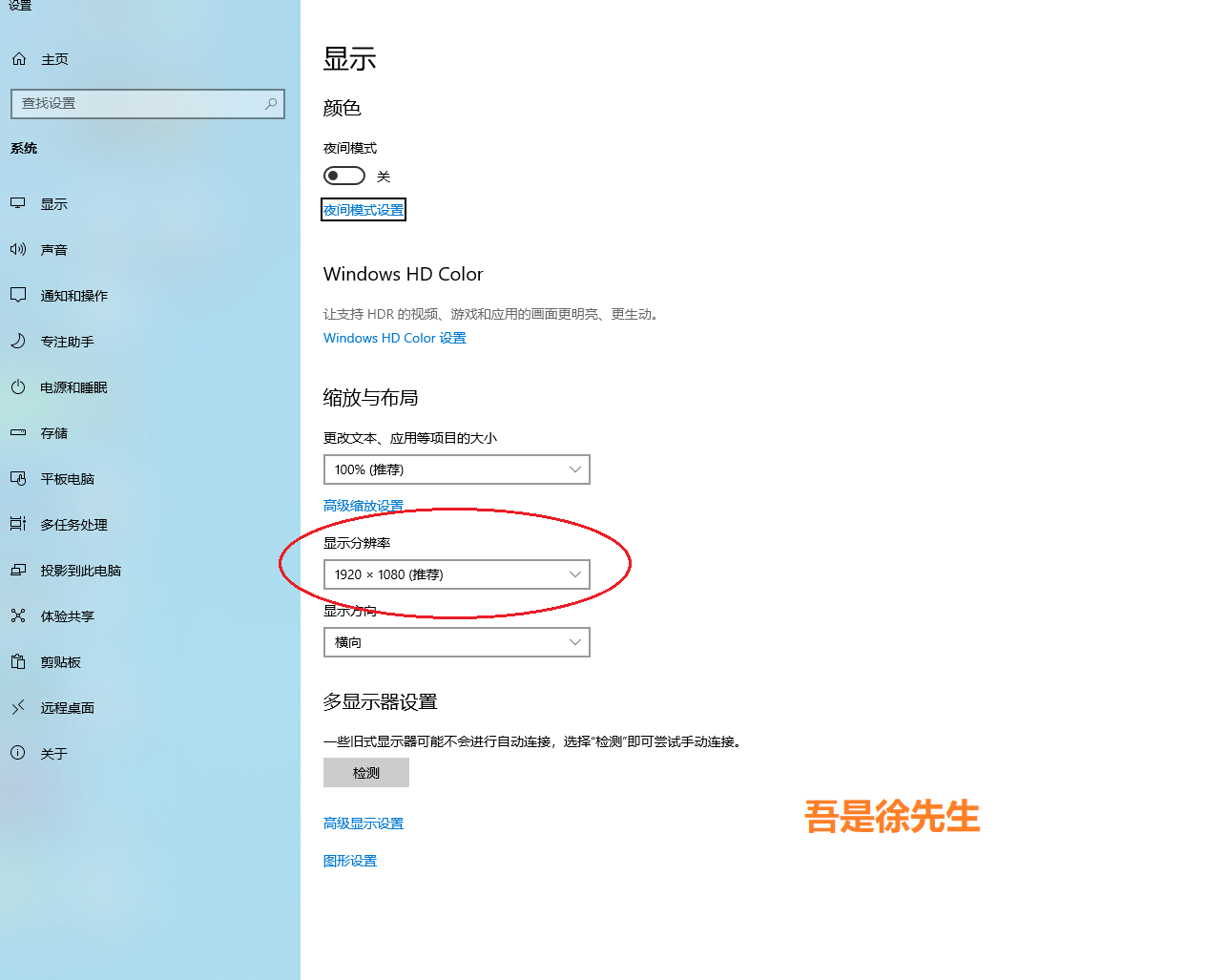
二.文字图标显示不清楚
分辨率越高,在屏幕尺寸增加有限的情况下,显示内容会越来越小,(比如笔记本15.6寸4K屏),为了不因为显示内容过小而影响可视度,WIN10系统会默认把显示的文本,应用和其他项目的大小自动放大,也就是DPI所犯,部分应用程序不能正确的配置WIN10的DPI缩放功能,会出现不同程度的模糊或显示失真情况。
1. 缩放与布局
桌面空白处鼠标右键,点击显示设置,在缩放与布局下有更改文本,应用等项目大小这里有百分比,正常选择推介即可,如果有需要,自行更改适合的就好。
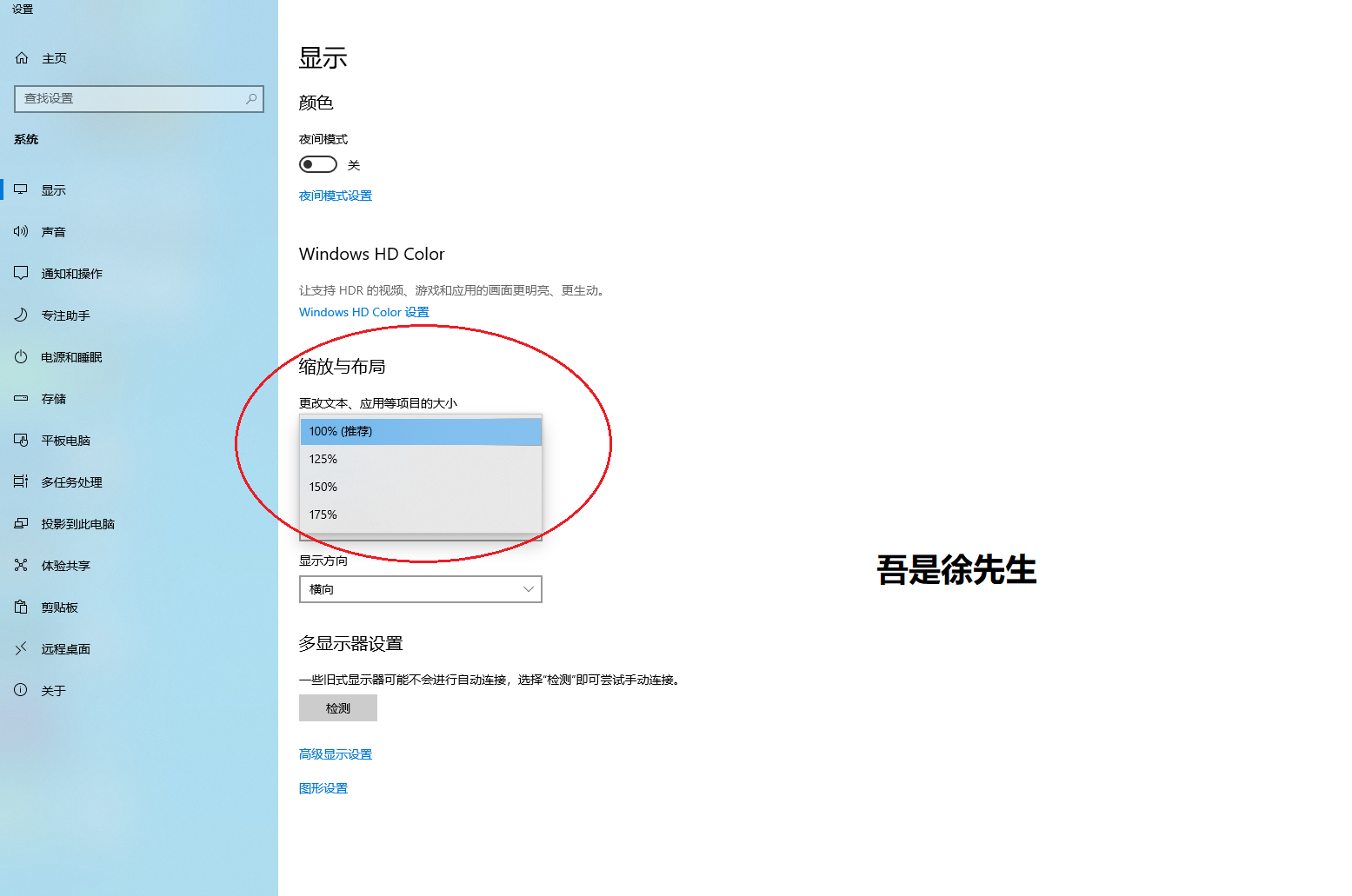
2. 字体设置
依然桌面空包出鼠标右键,点击个性化,选择字体,在相关设置下选择(调整ClearType文本),勾选(启用ClearType(C)),点击下一步,根据自己的选择认为显示最清楚的清晰度就可以了,选择完毕后点击完成。
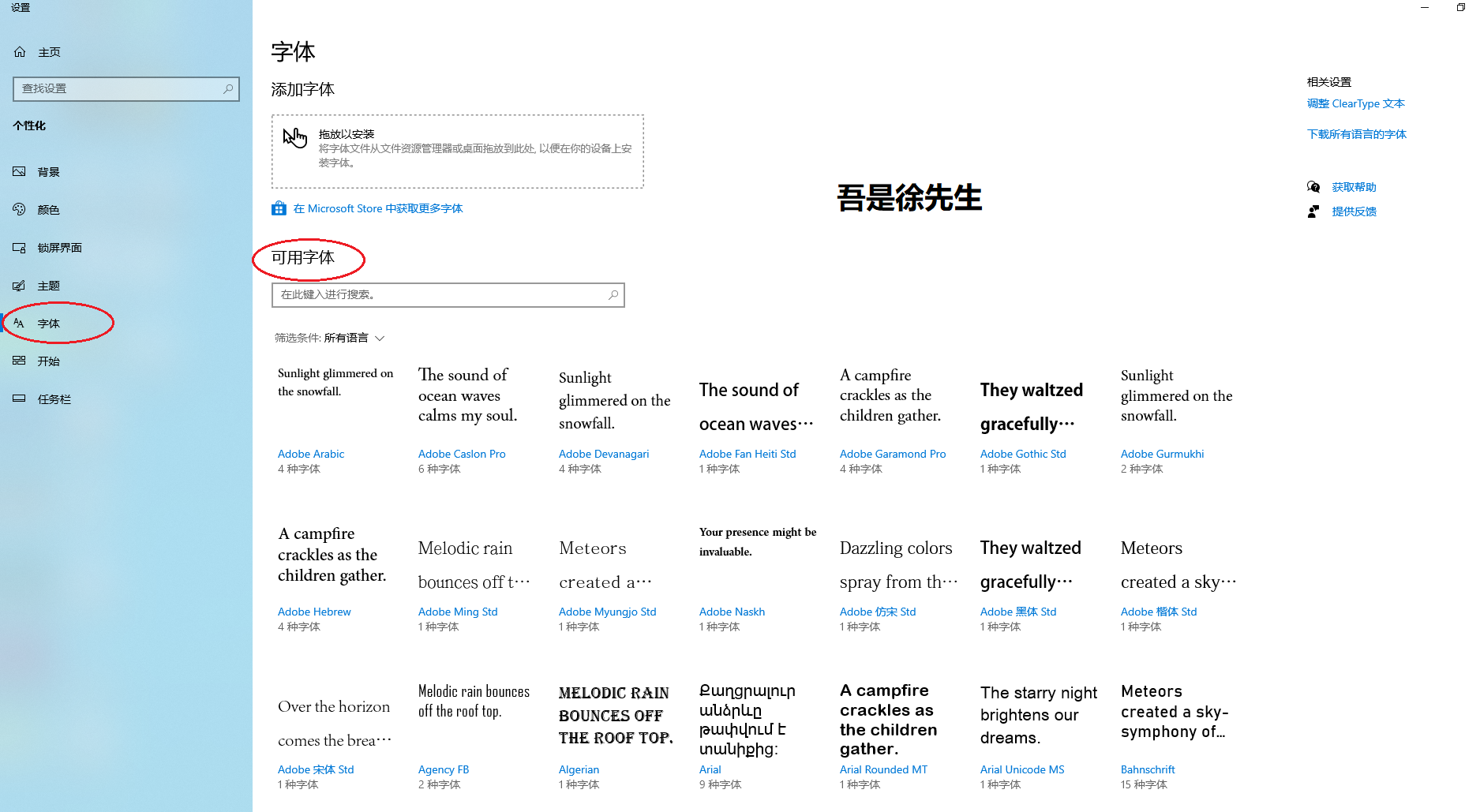
3. 软件程序的设置
这个首先需要提醒一下,虽然这个可以禁用程序界面的DPI缩放的功能,但是可能会使程序界面文字选项出现错位的现象。
在你想更改的软件程序图标上选定鼠标右键点击(属性),选择(兼容性),然后选择(更改高DPI设置),勾选(替代高DPI缩放行为),然后点击确定即可。
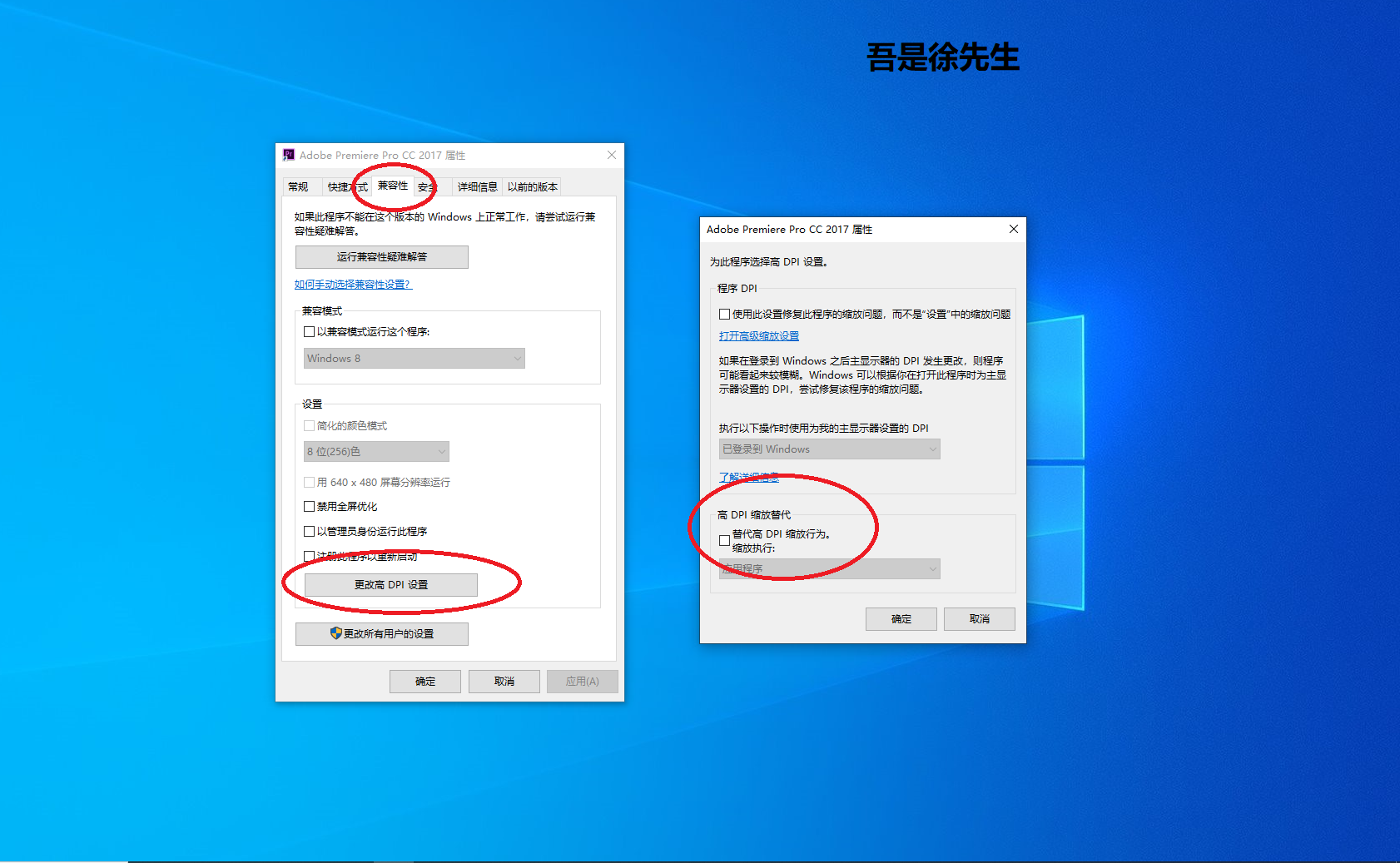
目前很多软件都已经增加了DPI自动缩放的适配,微软也在不断优化WIN10系统DPI缩放的效果,如果勾选后还是不满意,就只能等待软件增加DPI的适配或者WIN10的更新优化了。

还是一如既往地感谢大家的阅读,满满的都是干货送给大家,希望某一篇文章能给您带来技术或购买上的帮助,一个做IT行业的头条小白,徐先生期待您的点赞,留言,感谢您的关注!
您的关注对于我的前行非常重要,感谢,感谢,感谢!
文章为用户上传,仅供非商业浏览。发布者:Lomu,转转请注明出处: https://www.daogebangong.com/fr/articles/detail/Fuzzy%20display%20of%20computer%20fonts%20under%20Windows%2010%20system.html

 支付宝扫一扫
支付宝扫一扫 
评论列表(196条)
测试